WordPress에서 웹 세미나 방문 페이지를 만드는 방법(쉽게)
게시 됨: 2020-11-02WordPress에서 웹 세미나 방문 페이지를 만들고 싶습니까? 방문 페이지는 참석을 늘리고 이벤트 참석의 이점을 명확하게 전달하는 데 도움이 될 수 있습니다.
이 기사에서는 WordPress에서 웨비나 랜딩 페이지를 만드는 2가지 쉬운 방법을 살펴보겠습니다. 테마를 변경하지 않고 기존 웹사이트에서 이러한 방법 중 하나를 사용할 수 있습니다.
지금 웹 세미나 양식 만들기
WordPress에서 랜딩 페이지를 만들 수 있습니까?
예! WordPress에서 랜딩 페이지를 절대적으로 만들 수 있습니다. 그리고 한 페이지짜리 웹사이트를 만들거나 정적 홈 페이지를 방문 페이지로 사용할 필요가 없습니다.
대부분의 웨비나 서비스를 사용하면 웹사이트에 대한 가입 양식을 생성할 수 있습니다. 그러나 그들은 일반적으로 매우 기본적입니다. 그리고 종종 코드를 작성하거나 복사하여 사이트에 배치해야 하므로 번거로울 수 있습니다.
이를 수행하는 훨씬 더 좋은 방법이 있습니다. 플러그인을 사용하여 메인 사이트 옆에 방해가 되지 않는 랜딩 페이지를 쉽게 만드는 방법을 보여드리겠습니다.
그렇게 하면 WordPress 대시보드에서 계속 관리할 수 있지만 머리글과 바닥글에 방해가 되는 링크가 없습니다.
WordPress에서 웹 세미나 방문 페이지를 만드는 방법
매력적인 랜딩 페이지를 통해 웹 세미나 등록을 쉽게 수집할 수 있습니다. 페이지를 쉽게 만들고 사용자 정의할 수 있는 2가지 플러그인을 살펴보겠습니다.
- WPForms로 웹 세미나 랜딩 페이지 만들기
- 웹 세미나 양식 만들기
- 웨비나 양식 사용자 지정
- 웹 세미나 방문 페이지 만들기
- SeedProd로 웨비나 랜딩 페이지 만들기
- 웹 세미나 방문 페이지 만들기
- 웨비나 방문 페이지 사용자 지정
- 웹 세미나 방문 페이지 게시
WPForms에서 웨비나 랜딩 페이지를 만드는 것으로 시작하겠습니다.
WPForms로 웹 세미나 랜딩 페이지 만들기
WPForms를 사용하면 코드를 작성하거나 복사하지 않고도 맞춤형 웨비나 양식을 쉽게 만들 수 있습니다.
플러그인에는 웨비나 양식 템플릿도 함께 제공됩니다.
웹 세미나 양식 템플릿을 즉시 사용할 수 있습니다. 또는 원하는 경우 추가 필드와 질문으로 쉽게 사용자 지정할 수 있습니다.
이 섹션에서는 WPForms를 사용하여 랜딩 페이지에서 웨비나 양식을 만드는 과정을 살펴보겠습니다.
1단계: 웹 세미나 양식 만들기
시작하려면 웹사이트에 WPForms 플러그인을 설치하고 활성화해야 합니다.
그런 다음 WPForms » Addons 를 클릭하고 양식 템플릿 팩 애드온을 활성화할 수 있습니다.
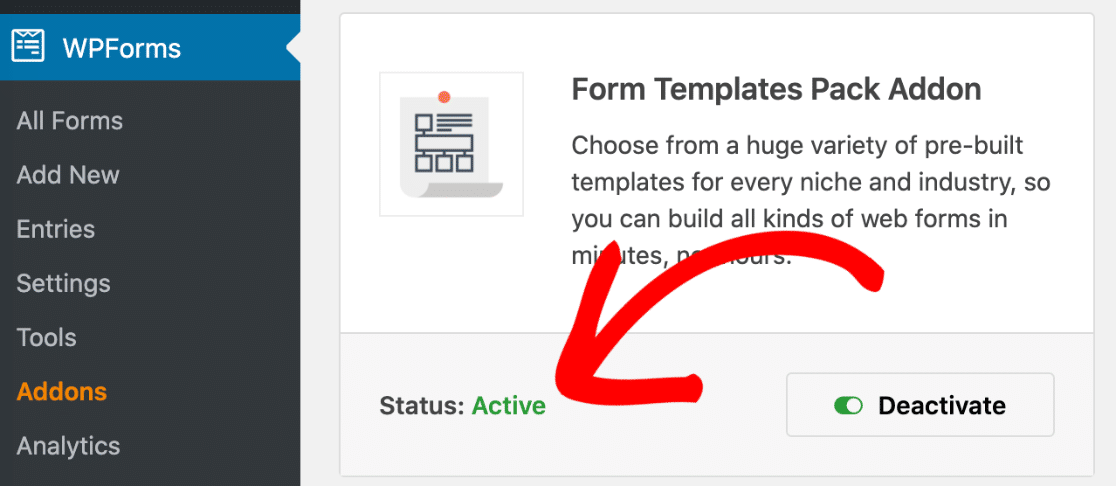
이제 WPForms » 새로 추가를 클릭하여 새 양식을 만들 수 있습니다.
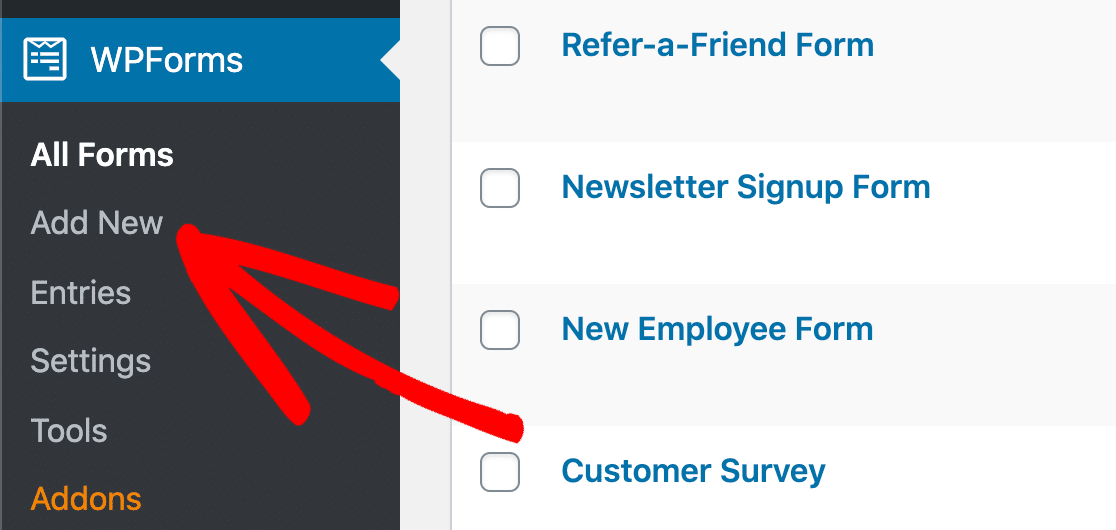
웨비나 등록 양식 템플릿을 검색하고 클릭하여 엽니다.
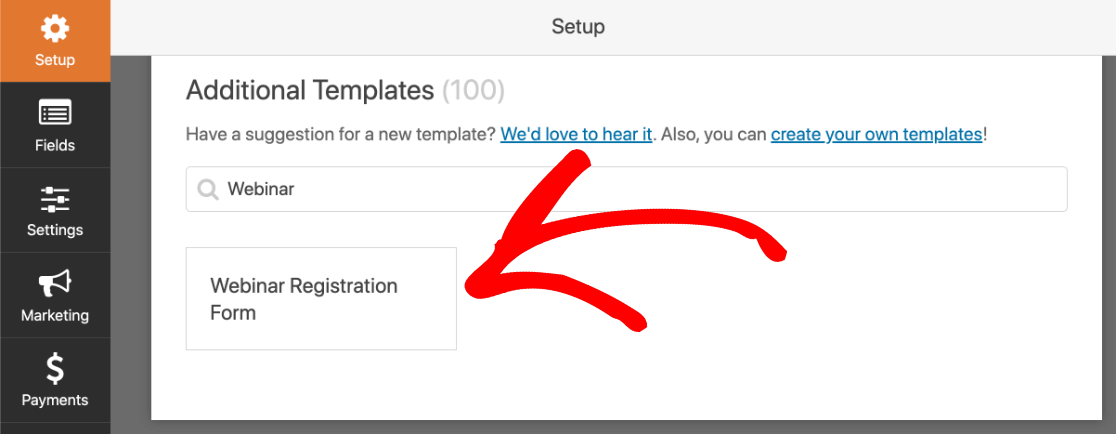
브라우저에서 양식 빌더가 열리는 것을 볼 수 있습니다.
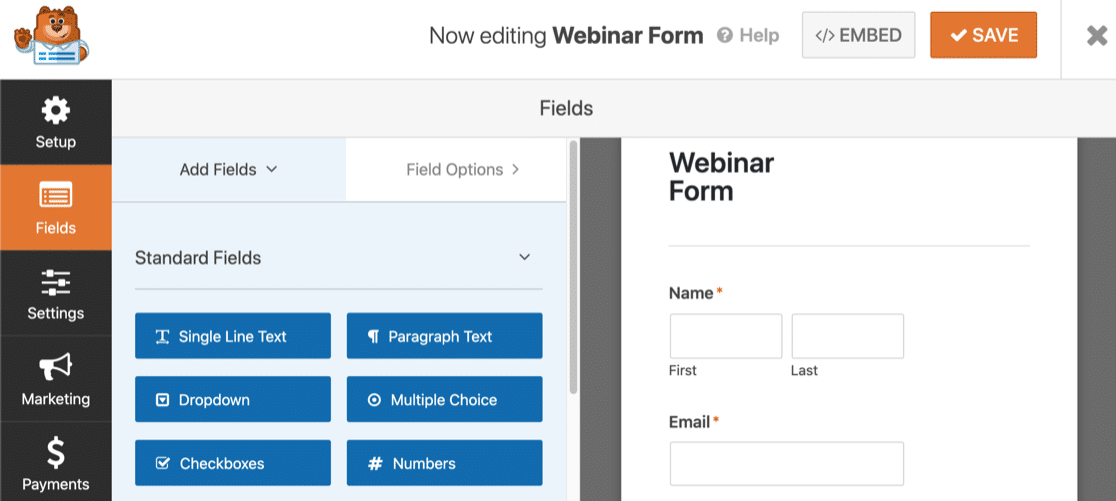
이제 끌어서 놓기 도구를 사용하여 양식을 사용자 지정해 보겠습니다.
2단계: 웨비나 양식 사용자 지정
WPForms를 사용하면 모든 양식 템플릿을 쉽게 사용자 지정할 수 있습니다. 사용하려는 필드를 왼쪽 패널에서 오른쪽의 양식 미리보기로 끕니다.
아무 필드나 클릭하여 설정을 열 수 있습니다.
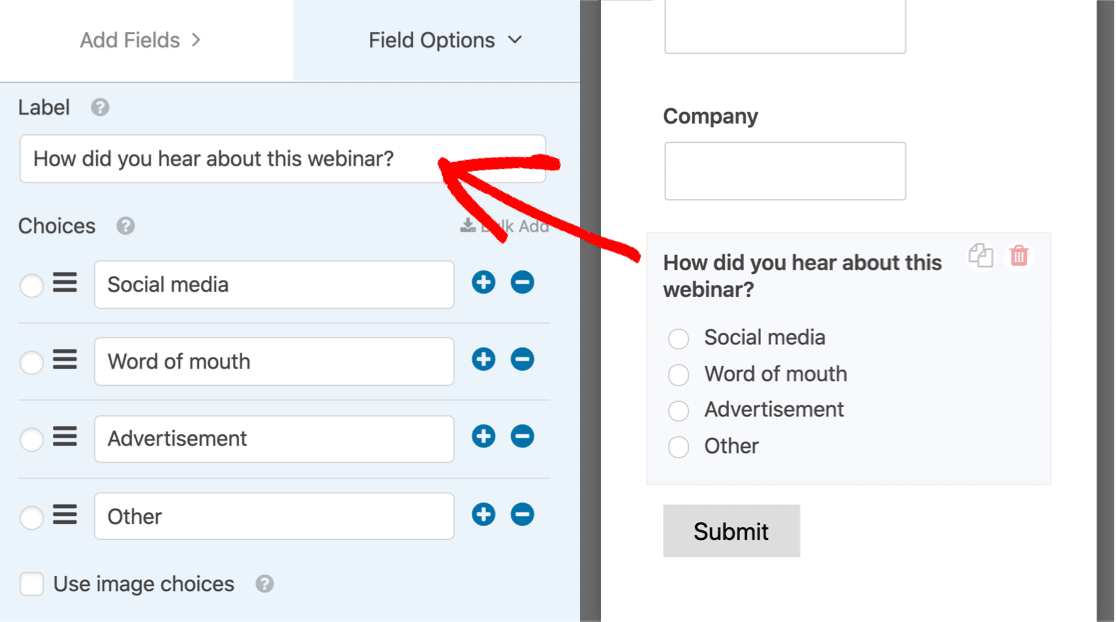
또한 WPForms를 사용하면 웹 세미나를 쉽게 마케팅할 수 있습니다. 예를 들어 양식을 다음과 같은 마케팅 서비스와 통합할 수 있습니다.
- 메일침프
- 응답 받기
- 똑똑 떨어지는 물방울 소리
- 영업
- 그리고 더.
또한 Zapier 애드온을 사용하여 등록자가 양식을 작성할 때 자동으로 웨비나 플랫폼으로 보낼 수 있습니다. 사용자 지정 GoToWebinar 양식을 만드는 방법에 대한 이 자습서를 읽고 WPForms를 GoToWebinar에 연결하는 방법을 배우십시오.
하지만 그게 다가 아닙니다. WPForms를 사용하면 양식의 랜딩 페이지를 쉽게 만들 수 있다는 사실을 알고 계셨습니까?
다음으로 살펴보겠습니다.
3단계: 웨비나 랜딩 페이지 만들기
WPForms의 Form Pages 애드온을 사용하면 코드를 작성하지 않고도 방해가 되지 않는 페이지를 만들 수 있습니다. 이것은 WordPress에서 랜딩 페이지를 만드는 정말 빠른 방법입니다.
살펴보겠습니다. 시작하기 전에 양식을 저장하세요. 그런 다음 양식 작성기 창을 안전하게 닫을 수 있습니다.
다음으로 WPForms » Addons 를 클릭합니다. Form Pages 애드온까지 아래로 스크롤하고 클릭하여 활성화합니다.
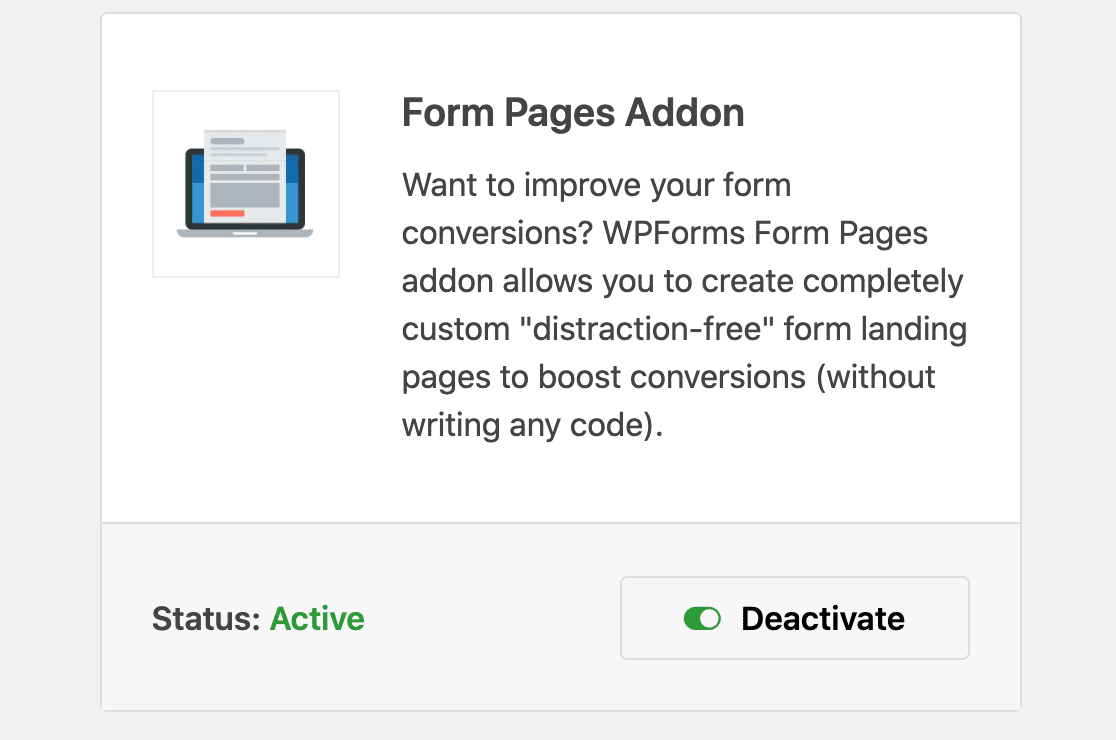
애드온이 활성화되면 양식을 다시 엽니다.
이제 설정 탭 아래의 양식 작성기에 새 메뉴가 표시됩니다.
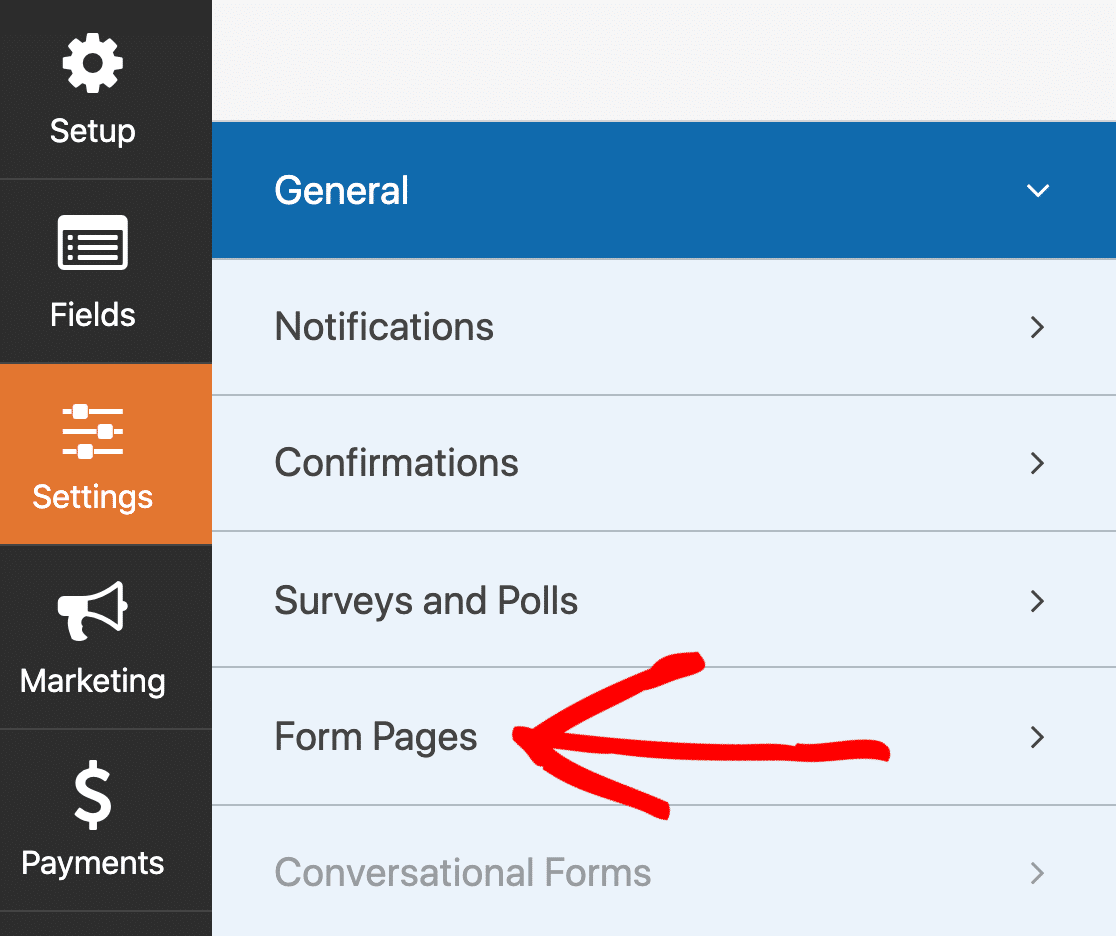
이제 양식에 대한 방문 페이지 모드를 설정해 보겠습니다.
양식 페이지 를 클릭한 다음 오른쪽에 있는 확인란을 클릭합니다.
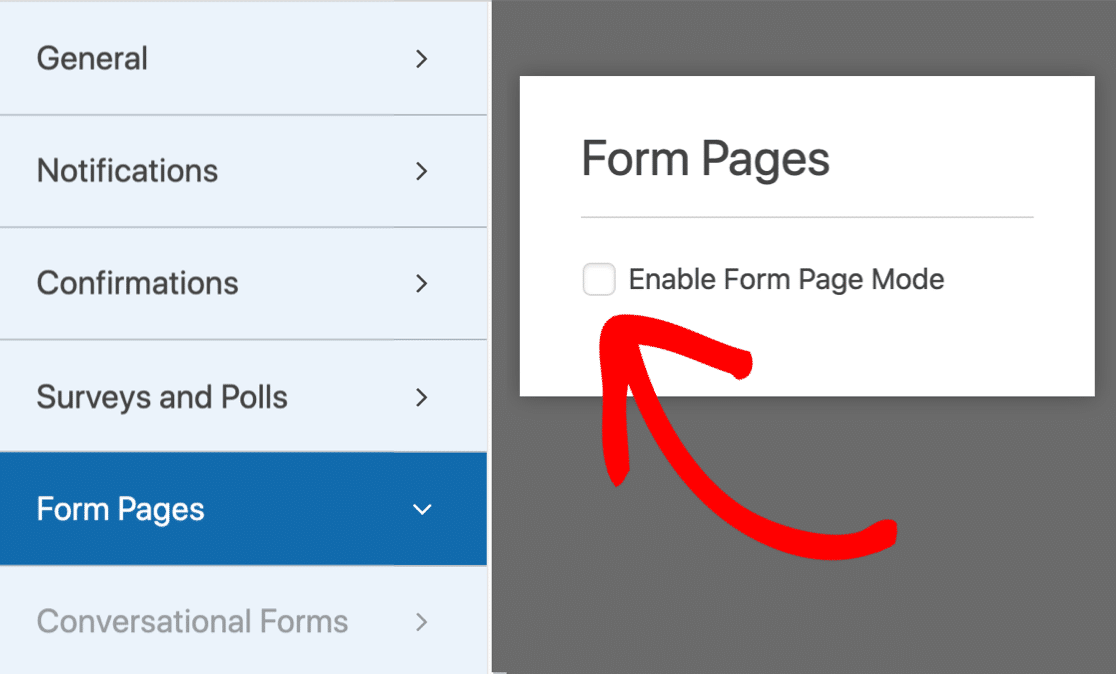
WPForms는 오른쪽 창에서 웨비나 랜딩 페이지에 대한 설정을 엽니다.
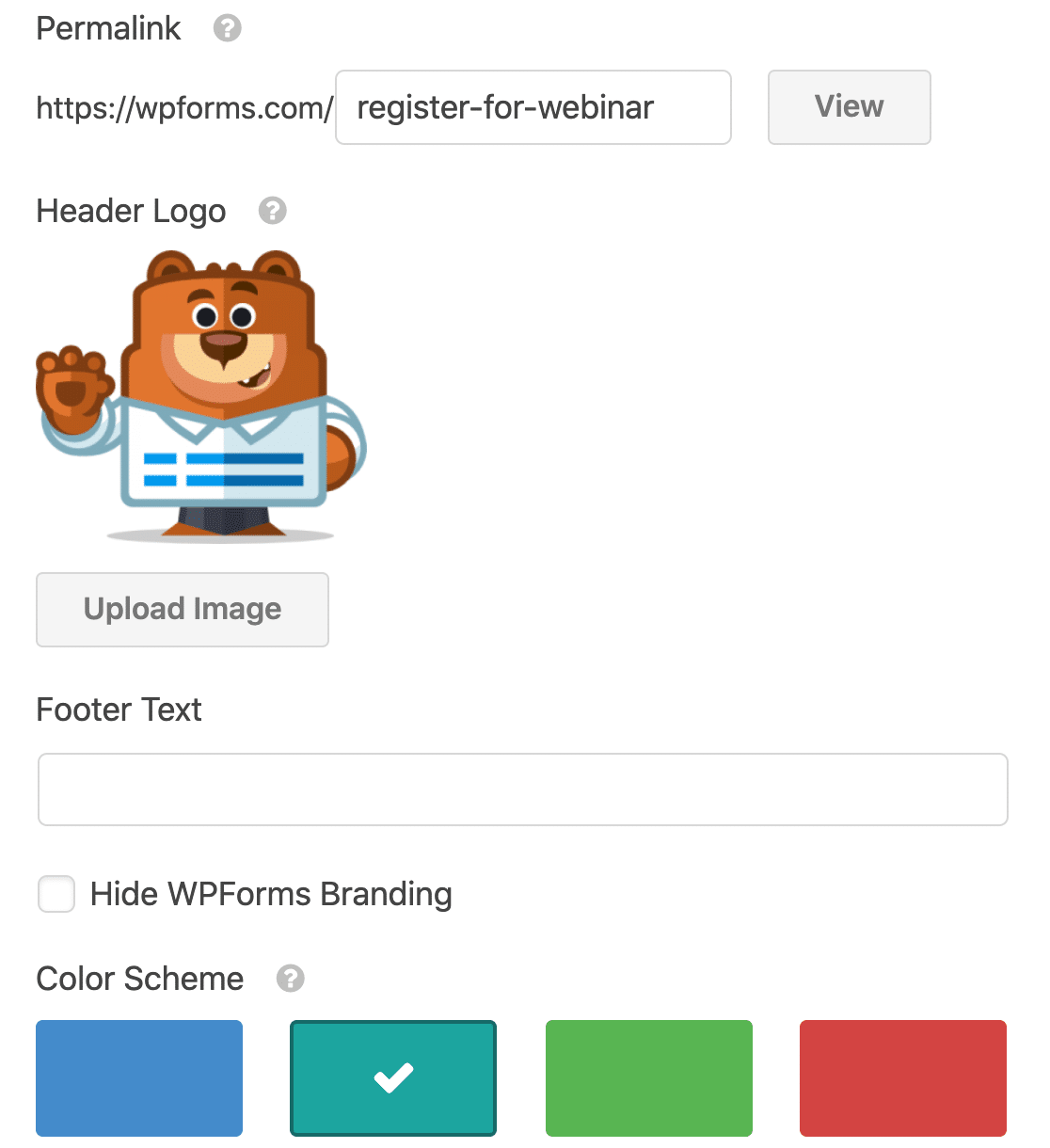
이 화면에서 다음을 포함하여 웨비나 랜딩 페이지를 빠르게 사용자 정의할 수 있습니다.

- 헤더 이미지
- 소개 텍스트
- 색 구성표
- 방문 페이지 제목
- 방문 페이지 URL
- 페이지 레이아웃 스타일.
원하는 대로 모든 것이 설정되면 보기 를 클릭하여 완성된 WordPress 웨비나 랜딩 페이지를 확인하세요.
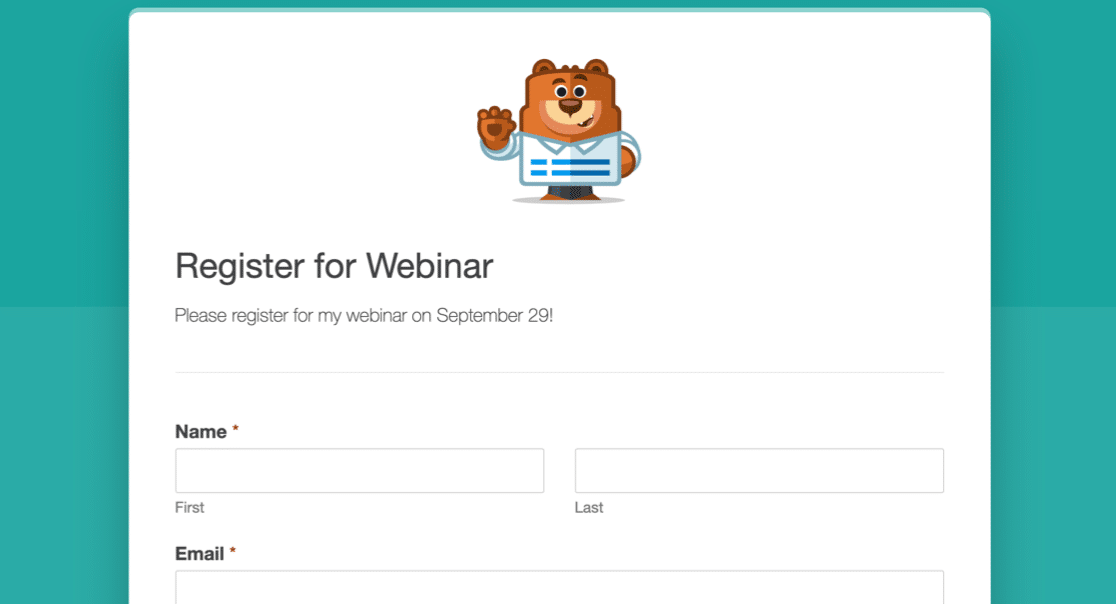
그리고 그게 다야! WPForms 작업을 마쳤습니다.
작동 중인 다른 랜딩 페이지 플러그인을 보고 싶으십니까? 다음으로 SeedProd 랜딩 페이지 빌더를 살펴보겠습니다.
SeedProd로 웨비나 랜딩 페이지 만들기
SeedProd는 WordPress의 #1 랜딩 페이지 빌더입니다. 또한 곧 출시될 최고의 플러그인입니다.
간편한 드래그 앤 드롭 빌더를 사용하여 모든 종류의 방문 페이지를 빠르게 만들 수 있습니다.
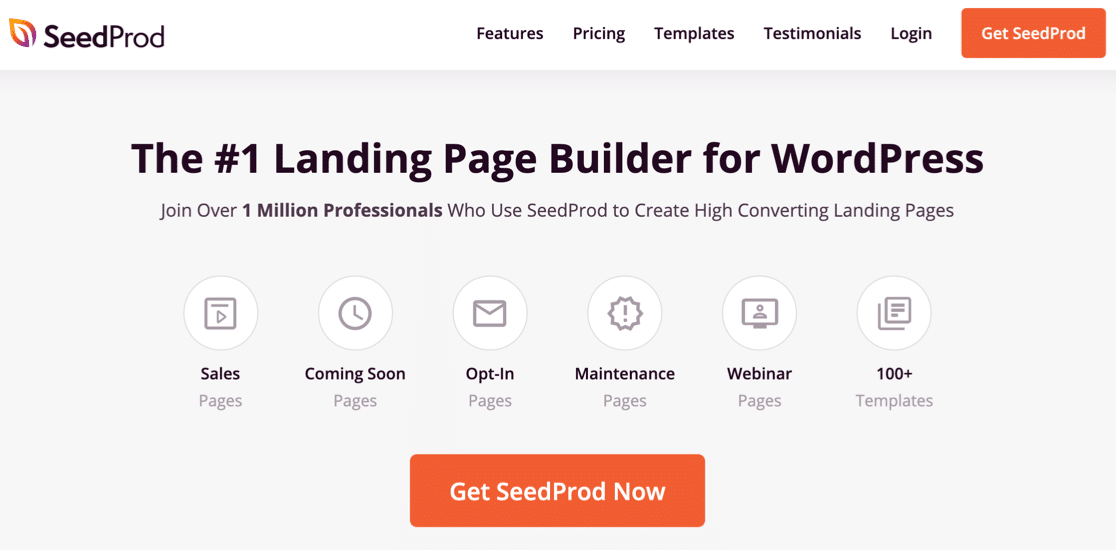
SeedProd에는 사용자 정의할 수 있는 100개 이상의 랜딩 페이지 템플릿도 함께 제공됩니다. 다음을 쉽게 만들 수 있습니다.
- 출시 예정 페이지
- 이메일 뉴스레터 및 이메일 자동화 캠페인을 위한 페이지 선택
- 사용자 정의 404 페이지
- 그리고 더.
영감이 필요하세요? 복사할 수 있는 몇 가지 랜딩 페이지 양식 예제를 모았습니다. 기능 및 통합에 대해 더 알고 싶다면 SeedProd 리뷰를 확인할 수도 있습니다.
시작할 준비가 되셨습니까? SeedProd에서 웨비나를 위한 맞춤형 랜딩 페이지를 만들어 보겠습니다.
1단계: 웹 세미나 방문 페이지 만들기
시작하려면 SeedProd Landing Page Pro 플러그인을 설치하고 활성화해야 합니다.
플러그인이 활성화되면 SeedProd » 페이지 를 클릭하여 시작하십시오.
그런 다음 아래로 스크롤하여 새 방문 페이지 추가 를 클릭합니다.
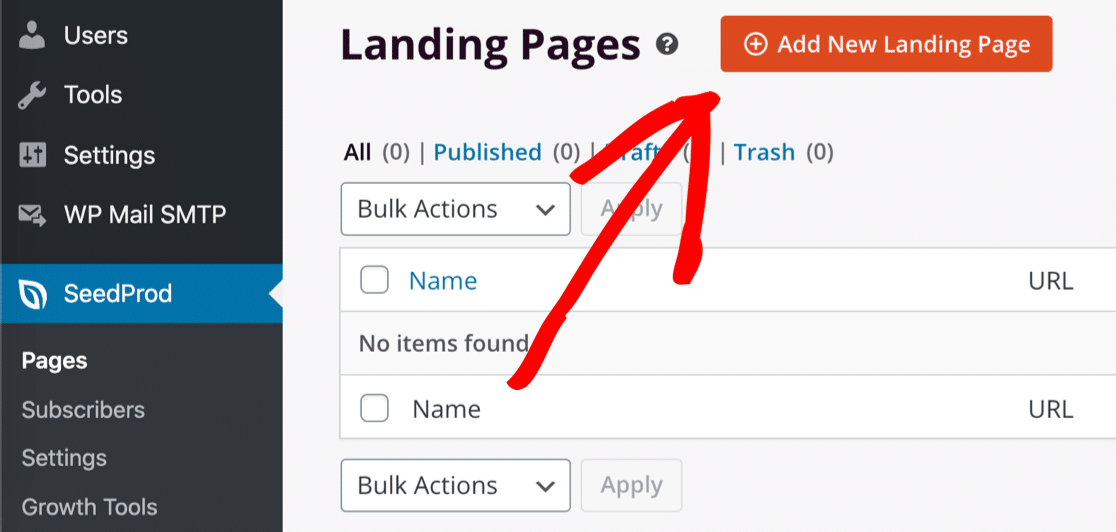
템플릿 페이지가 열리면 웹 세미나 를 클릭하여 목록을 필터링할 수 있습니다.
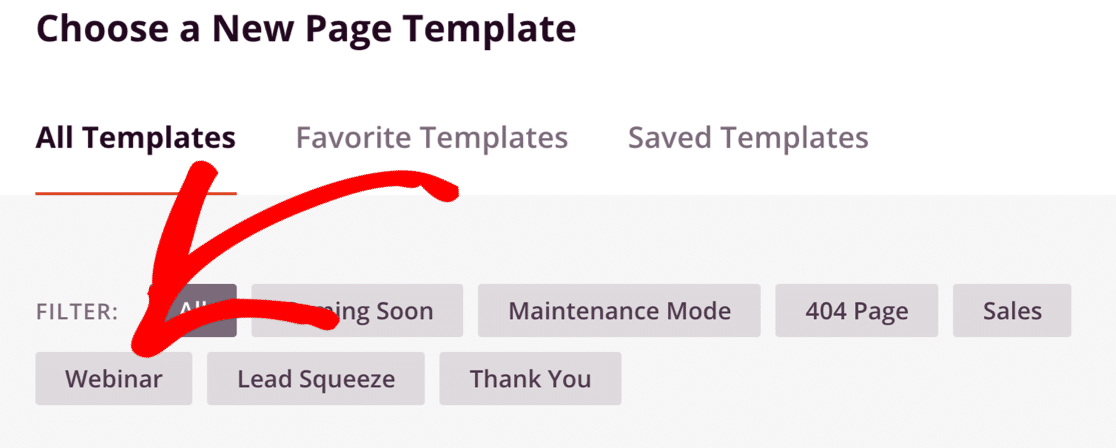
이제 모든 웨비나 템플릿 디자인을 볼 수 있습니다.
이 예에서는 웨비나 3 페이지 템플릿을 사용자 지정합니다. 지금 바로 클릭하세요.
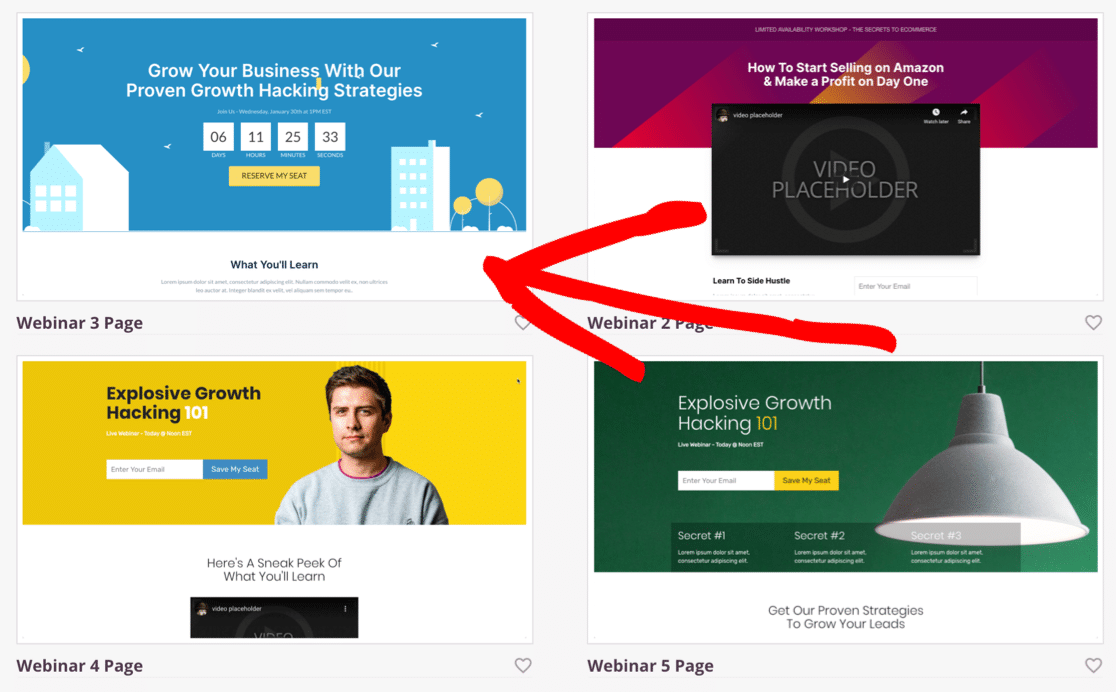
다음으로 랜딩 페이지에 이름을 지정해야 합니다. 여기에서 페이지의 URL을 사용자 정의할 수도 있습니다.
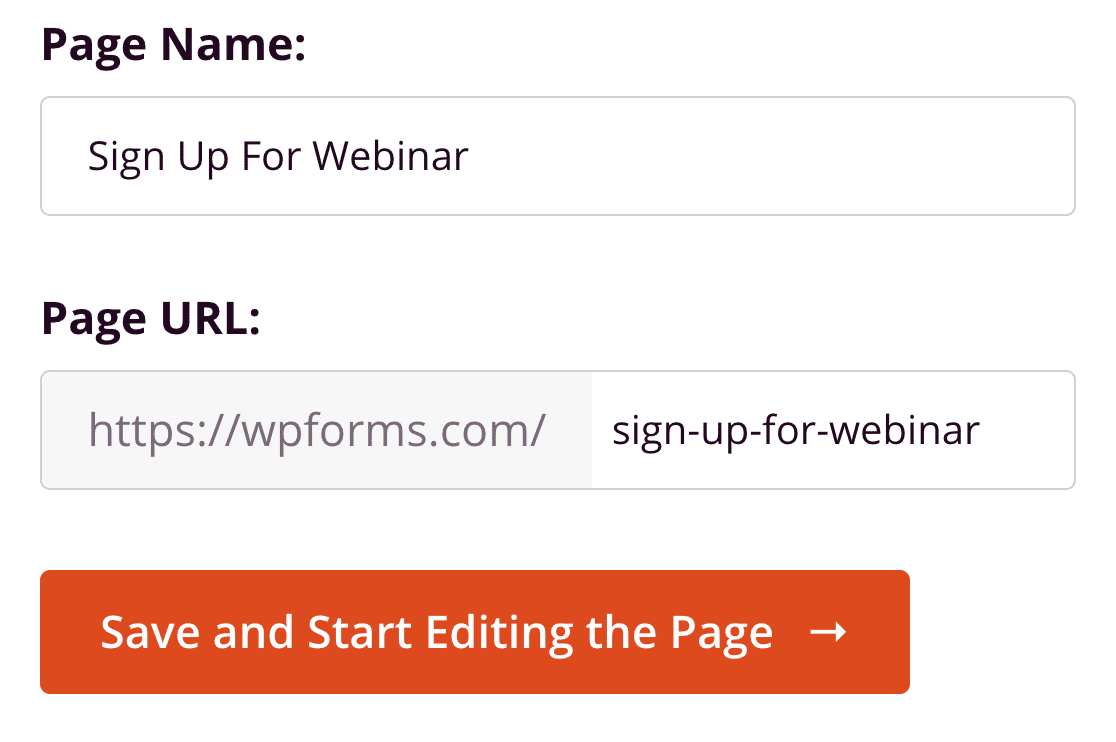
원하는 대로 모든 것이 설정되면 저장을 클릭 하고 페이지 편집 시작 을 클릭 합니다 . 이제 빌드를 시작하겠습니다!
2단계: 웨비나 방문 페이지 사용자 지정
SeedProd 페이지 빌더가 열리면 왼쪽에 다른 아이콘이 표시됩니다. 다음은 방문 페이지를 만드는 데 사용할 수 있는 구성 요소입니다.
SeedProd를 사용하면 다음을 쉽게 추가할 수 있습니다.
- 텍스트
- 이미지
- 버튼
- 비디오
- 옵틴 양식
- 경품
- 별점
- 그리고 더.
왼쪽에 있는 아무 블록이나 클릭하고 끌어 페이지에 배치합니다. 그런 다음 클릭하여 설정을 편집합니다.
SeedProd의 카운트다운 타이머는 정말 깔끔합니다. 방문 페이지에 긴박감을 더하는 데 도움이 되며 다양한 스타일 중에서 선택할 수 있습니다.

블록에서 톱니바퀴 아이콘을 클릭하여 설정을 변경할 수도 있습니다. 예를 들어 톱니바퀴를 클릭하고 URL을 변경하는 것만으로 YouTube 동영상을 추가하는 것은 정말 쉽습니다.
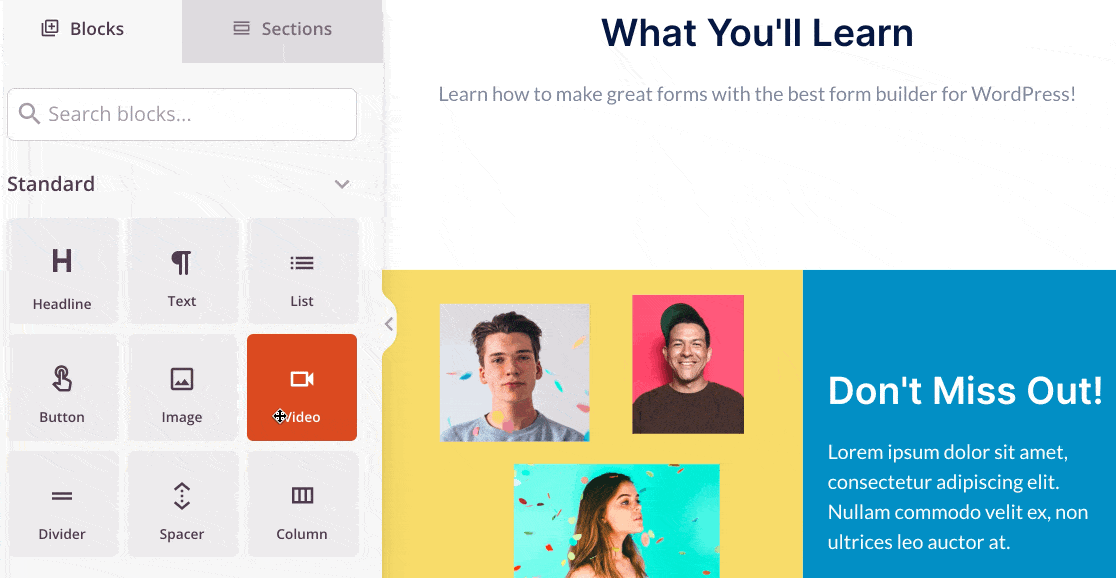
페이지가 완성될 때까지 원하는 모든 요소를 추가하세요.
이제 WordPress에 웨비나 랜딩 페이지를 게시할 준비가 되었습니다.
3단계: 웹 세미나 방문 페이지 게시
엄청난! 레이아웃이 완료되었으며 라이브로 갈 준비가 되었습니다.
그렇게 하려면 SeedProd 빌더 상단에서 저장 » 게시 를 클릭합니다. 그러면 사이트에 방문 페이지가 게시됩니다.
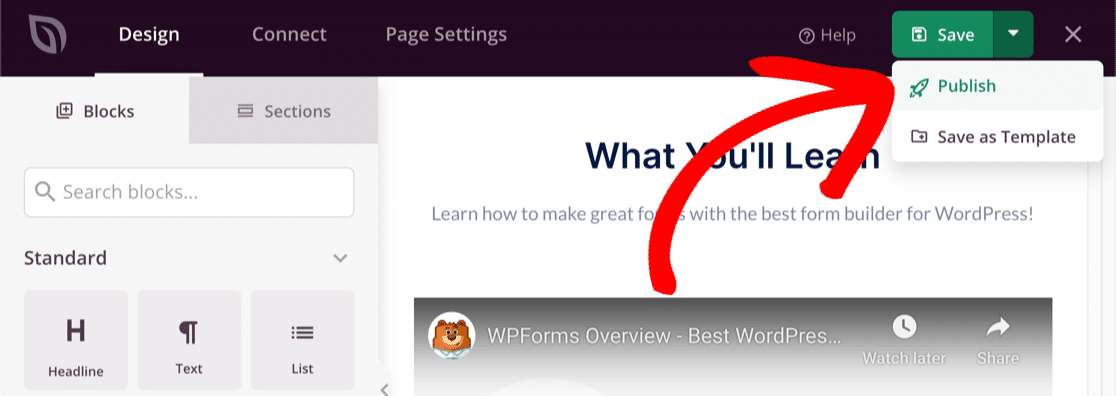
그리고 그게 다야! 랜딩 페이지가 활성화되어 공유할 준비가 되었습니다.
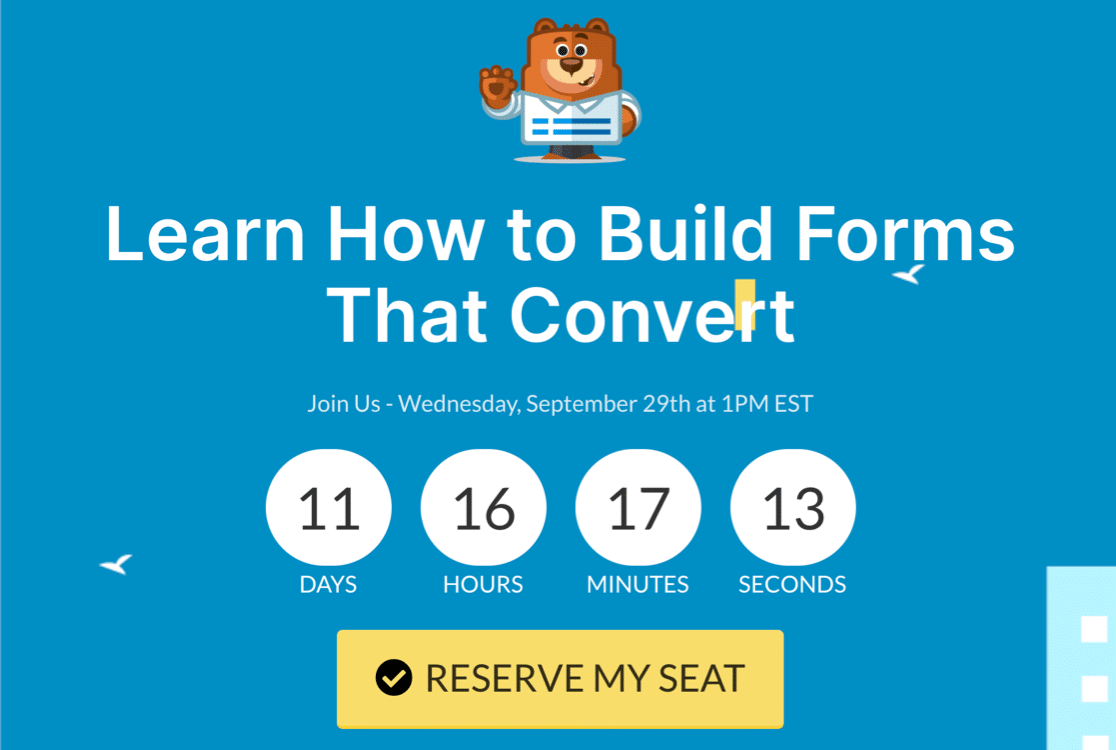
이제 WPForms 또는 SeedProd로 WordPress 웨비나 랜딩 페이지를 만드는 쉬운 방법을 알게 되었습니다. 계속해서 시도해 보세요!
지금 웹 세미나 양식 만들기
다음 단계: 감사 페이지 만들기
웨비나 참석자를 맞춤형 감사 페이지로 리디렉션하시겠습니까?
WordPress에서 이것을 설정하는 것은 정말 쉽습니다. WordPress 양식 제출 후 사용자를 리디렉션하는 방법에 대한 이 자습서를 확인하십시오.
양식을 작성할 준비가 되셨습니까? 가장 쉬운 WordPress 양식 빌더 플러그인으로 오늘 시작하십시오. WPForms Pro에는 무료 웨비나 랜딩 페이지 템플릿이 포함되어 있으며 14일 환불 보장을 제공합니다.
이 기사가 도움이 되었다면 Facebook과 Twitter에서 더 많은 무료 WordPress 자습서 및 가이드를 팔로우하세요.
